Hướng dẫn cách chuyển dữ liệu từ Oppo sang Oppo một cách đơn giản
Cách chuyển dữ liệu từ Oppo sang Oppo là một yêu cầu quan trọng đối với người dùng muốn thay đổi thiết bị mà vẫn giữ lại được những dữ liệu cá nhân, quan trọng. Giúp bạn tiết kiệm thời gian, công sức mà vẫn đảm bảo được tính liên tục trong việc sử dụng dữ liệu trên điện thoại thông minh mới. Bài viết này Thành Trung Mobile sẽ hướng dẫn chi tiết các cách chuyển dữ liệu Oppo sang Oppo, giúp bạn dễ dàng mang theo những thông tin quan trọng sang thiết bị mới.

Cách chuyển dữ liệu dễ dàng giữa các thiết bị Oppo
Việc chuyển đổi điện thoại thường đi kèm với lo lắng về việc mất mát dữ liệu quan trọng. Hiểu được điều này, Oppo cung cấp nhiều phương pháp chuyển dữ liệu an toàn và hiệu quả, giúp bạn dễ dàng mang theo những thông tin cá nhân cần thiết sang thiết bị mới.
Truyền dữ liệu từ Oppo sang Oppo bằng Oppo Share
Oppo Share là tính năng chia sẻ dữ liệu nhanh và thuận tiện được tích hợp trên các thiết bị chạy ColorOS 5.2 trở lên. Cho phép chuyển dữ liệu từ Oppo sang Oppo một cách đơn giản chỉ với vài bước nhấn nút, mà không cần phải kết nối dây cáp hay internet chỉ cần cả hai thiết bị đều được bật Bluetooth và Wi-Fi. Để sử dụng Oppo Share, ta thực hiện :
- Mở trình chia sẻ nhanh trên cả hai điện thoại Oppo bằng cách kéo thanh trạng thái xuống.
- Trên điện thoại cũ, chọn "Oppo Share" và "Gửi tệp".
- Trên điện thoại mới, chọn "Oppo Share" và "Nhận tệp".
- Hai thiết bị sẽ tự kết nối với nhau, chọn các tệp hoặc ứng dụng muốn chuyển và nhấn Gửi.
- Chờ quá trình truyền dữ liệu hoàn tất.
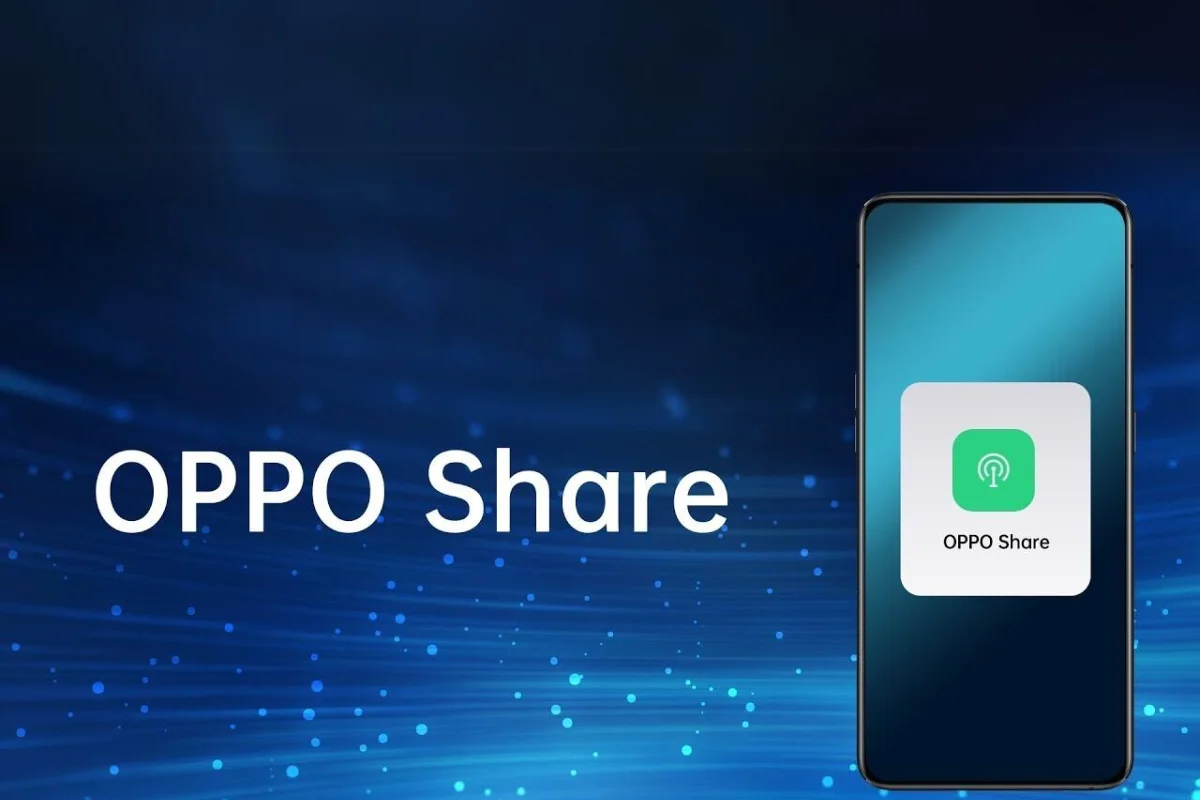
Sử dụng ứng dụng Clone Phone
Clone Phone là một ứng dụng chuyển dữ liệu Oppo được cài đặt sẵn trên hầu hết các điện thoại Oppo, giúp người dùng dễ dàng chuyển dữ liệu giữa hai điện thoại Oppo một cách nhanh chóng và tiện lợi. App chuyển dữ liệu từ Oppo sang Oppo sử dụng mã hóa để bảo vệ dữ liệu của bạn trong quá trình truyền tải. Cách sử dụng Clone Phone:
- Mở ứng dụng Clone Phone trên cả hai điện thoại Oppo.
- Chọn Bắt đầu di động trên điện thoại mới, và "This is the old phone" trên điện thoại cũ.
- Điện thoại cũ sẽ tạo một mật khẩu Wi-Fi Direct, hãy nhập mật khẩu này vào điện thoại mới để thiết lập kết nối giữa hai máy.
- Sau khi kết nối thành công, bạn có thể chọn các mục dữ liệu muốn chuyển (danh bạ, tin nhắn, hình ảnh, video, ứng dụng,...)
- Nhấn "Start" để bắt đầu quá trình chuyển dữ liệu.
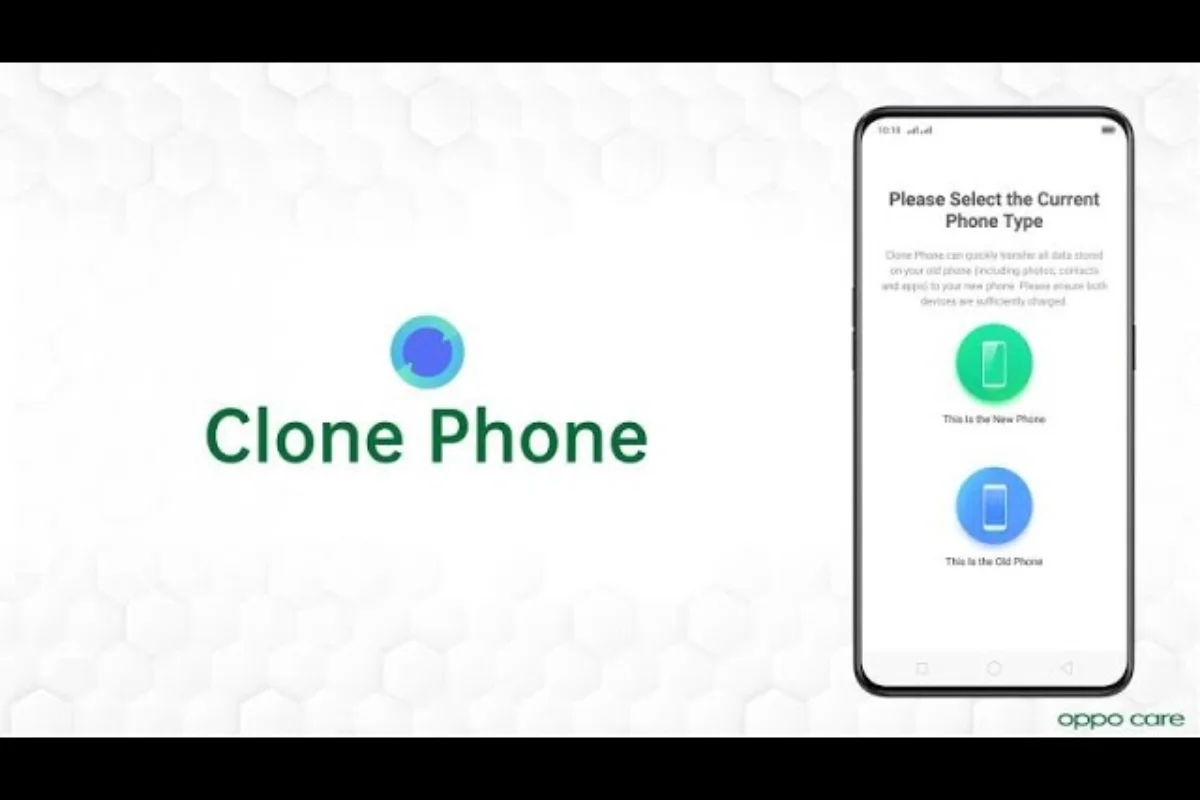
Cách chuyển dữ liệu từ Oppo sang Oppo qua kết nối cáp
Một cách đơn giản để chuyển dữ liệu từ điện thoại Oppo cũ sang Oppo mới là sử dụng cáp USB để kết nối hai máy. Thủ thuật này phù hợp để chuyển các file ảnh, video, tài liệu, nhạc giữa hai thiết bị. Hướng dẫn cách chuyển dữ liệu từ Oppo cũ sang Oppo mới qua kết nối cáp:
- Kết nối hai điện thoại Oppo bằng cáp USB-C.
- Trên điện thoại cũ, mở ứng dụng Quản lý tệp hoặc Tệp.
- Tìm đến thư mục chứa file muốn chuyển, nhấn và giữ để chọn file.
- Nhấn nút Chia sẻ hoặc Gửi.
- Chọn "Trên điện thoại khác" và chọn điện thoại Oppo mới làm thiết bị nhận.
- Chờ quá trình chuyển file hoàn tất.
Lưu ý: Tuỳ thuộc dung lượng file, quá trình chuyển có thể mất thời gian. Hãy kiểm tra lại để đảm bảo tất cả file đã chuyển đi hoàn toàn.
Sao lưu dữ liệu qua tài khoản Google
Sử dụng tài khoản Google để sao chép dữ liệu Oppo là giải pháp thuận tiện, an toàn để chuyển dữ liệu sang điện thoại Oppo mới. Bằng cách đồng bộ lên đám mây Google, bạn dễ dàng truy cập và khôi phục dữ liệu từ bản sao lưu sang điện thoại Oppo mới. Để bật tính năng sao lưu tự động, hãy làm theo các bước sau:
- Mở ứng dụng Cài đặt trên điện thoại Oppo cũ.
- Đi tới mục Google hoặc Tài khoản Google và đăng nhập bằng tài khoản Google của bạn.
- Chọn các loại dữ liệu muốn sao lưu, ví dụ: Danh bạ, Lịch, Ghi chú, v.v. rồi nhấp vào Đồng bộ ngay
- Trên điện thoại Oppo mới, đăng nhập cùng tài khoản Google và khôi phục dữ liệu đã sao lưu để có ngay thông tin quan trọng.
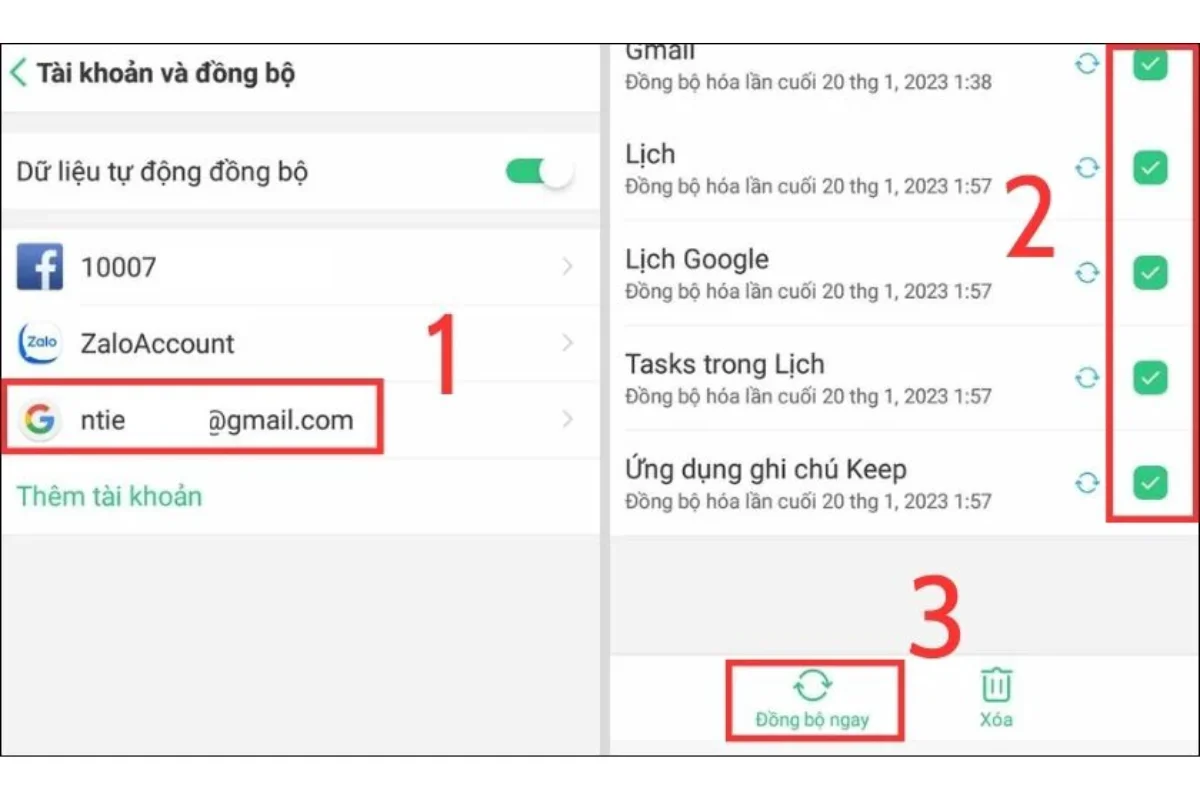
Ngoài ra, với ColorOS 13, Oppo tích hợp tính năng đồng bộ dữ liệu với Google Drive ngay trong ứng dụng lưu trữ, giúp sao lưu và đồng bộ hóa dữ liệu được dễ dàng hơn.
Chuyển dữ liệu qua thẻ nhớ MicroSD
Lưu ý: Chỉ áp dụng cho điện thoại Oppo có khe cắm thẻ nhớ microSD.
Nếu cả điện thoại Oppo cũ lẫn mới đều được trang bị khe cắm thẻ nhớ, bạn có thể áp dụng cách chuyển dữ liệu từ điện thoại sang thẻ nhớ để di chuyển dữ liệu giữa hai thiết bị một cách thuận tiện.
- Lắp thẻ nhớ microSD vào điện thoại Oppo cũ.
- Sao chép dữ liệu như ảnh, video, tài liệu sang thẻ nhớ.
- Tháo thẻ nhớ ra và cắm vào điện thoại Oppo mới.
- Mở ứng dụng Quản lý tệp, tìm đến thẻ nhớ và sao chép dữ liệu sang bộ nhớ trong của máy mới.
Mặc dù phương pháp này thủ công hơn, nhưng rất hữu ích nếu không thể kết nối hai máy hoặc sử dụng các cách khác.
Ngoài các phương pháp tích hợp sẵn, bạn có thể sử dụng ứng dụng bên thứ ba để chuyển dữ liệu giữa các thiết bị Oppo. Ưu điểm là có nhiều lựa chọn, hỗ trợ đa dạng loại dữ liệu và giao diện dễ sử dụng. Nhược điểm là cần lưu ý vấn đề bảo mật, quảng cáo và tính năng trả phí. Một số ứng dụng phổ biến như CLONEit, SHAREit, Xender, MobileTrans. Hãy chọn ứng dụng uy tín, sao lưu dữ liệu trước khi di chuyển dữ liệu và cẩn trọng với quyền truy cập.
Lưu ý về cách chuyển dữ liệu từ Oppo sang Oppo
- Tắt Bluetooth trên cả hai máy để tránh nhiễu sóng Wi-Fi khi sử dụng Clone Phone.
- Chia nhỏ file lớn để chuyển dữ liệu qua cáp kết nối dễ dàng hơn.
- Đăng ký tài khoản Google miễn phí để sao lưu dữ liệu.
- Kiểm tra lại dữ liệu quan trọng trên máy mới sau khi chuyển xong.
- Nếu bạn vô tình xóa dữ liệu quan trọng, không cần lo, Dumpster - ứng dụng khôi phục dữ liệu trên Android sẽ giúp bạn lấy lại các tập tin đã xóa nhầm hoặc mất do lỗi hệ thống.
Chuyển dữ liệu sang điện thoại Oppo mới rất quan trọng để giữ lại thông tin cá nhân. Khi thay đổi điện thoại thông minh Oppo mới, người dùng luôn quan tâm đến việc truyền dữ liệu điện thoại mới. Các ứng dụng và giải pháp chuyển dữ liệu đã giúp quá trình sao lưu và chuyển dữ liệu trên hệ điều hành Android trở nên rất thuận tiện. Hy vọng bài viết đã giúp bạn hiểu cách chuyển dữ liệu từ Oppo sang Oppo một cách hiệu quả nhất.













